친구와 사진을 공유하고 싶을 때, 여전히 다른 모바일 폰 시스템으로 인해 에어드랍을 할 수 없고 채팅 플랫폼에서만 전달할 수 있습니까? 오래된 안드로이드 폰을 아이폰으로 교체할 때 모든 사진을 그대로 전송하는 방법에 대해 여전히 걱정하십니까? 이러한 경우 안드로이드와 iOS 시스템을 지원하는 플랫폼을 찾아야 합니다. Android에서 iPhone으로 사진을 쉽게 전송하세요이 기사의 자세한 가이드를 따르세요.
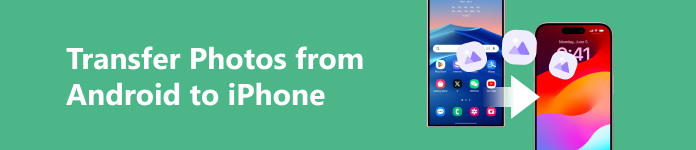
- 1부. 안드로이드에서 아이폰으로 사진을 전송하는 가장 좋은 방법
- 2부. iCloud를 이용해 안드로이드에서 아이폰으로 사진을 쉽게 전송하기
- 3부. Dropbox를 통해 Android에서 iPhone으로 사진을 전송하는 방법
- 4부. 컴퓨터에서 Android에서 iPhone으로 직접 사진 전송
1부. 안드로이드에서 아이폰으로 사진을 전송하는 가장 좋은 방법
Android에서 iPhone으로 사진을 전송하는 것을 언급할 때, 첫 번째이자 가장 쉬운 방법은 전문적인 데이터 전송 도구를 사용하는 것입니다. 많은 전송 도구가 서로 다른 기능을 가지고 있지만, 가장 좋은 방법은 Apeaksoft MobieTrans. 사진, 음악, 비디오, 연락처, 메시지 등 5가지 유형의 데이터를 Android 휴대폰에서 iPhone으로 지원하는 빠르고 효과적이며 사용하기 쉬운 프로그램입니다.

4,000,000+ 다운로드
사진 및 기타 중요한 데이터를 포함한 다양한 종류의 데이터를 모든 기기에서 전송하세요.
광섬유 전송 케이블로 인해 발생하는 데이터나 품질 손실을 방지하기 위해 무선 전송을 지원합니다.
연락처 백업, 연락처 복구, 벨소리 제작, HEIC 변환 등의 강력한 기능을 제공합니다. 이러한 도구는 모두 무료로 사용할 수 있습니다.
전송하기 전에 모든 사진을 미리 보고 정보를 확인하세요.
Samsung, HTC, Motorola 등 대부분의 iPhone과 Android 기기를 지원합니다.
1단계 다운로드 Apeaksoft MobieTrans 위의 링크에서 컴퓨터에 설치하세요. 그런 다음 Android 휴대전화와 iPhone을 USB 케이블로 연결하거나 페이지 오른쪽에 있는 QR 코드를 스캔하여 무선으로 연결하세요.

2단계 몇 초만 기다리면 프로그램이 자동으로 휴대폰을 감지합니다. 연결이 성공하면 휴대폰에 대한 모든 기본 정보가 메인 페이지에 표시됩니다. Android 휴대폰을 소스 장치로 설정합니다.
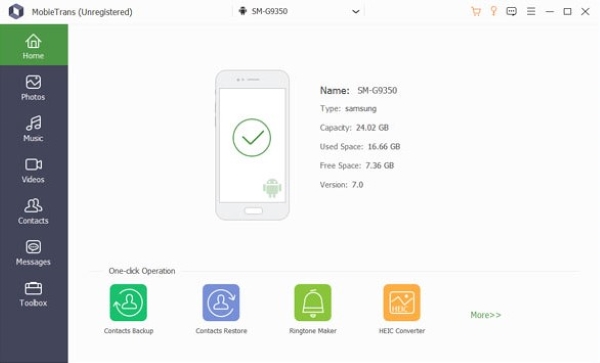
3단계 클라임웍스와 함께 하늘과 닿는 여정을 시작하세요 사진 왼쪽 툴바에서. 그런 다음 일괄적으로 변환하려는 사진을 선택할 수 있습니다. 모든 사진을 전송해야 하는 경우 직접 클릭하세요. 모두 확인, 이렇게 하면 많은 시간을 절약할 수 있습니다.
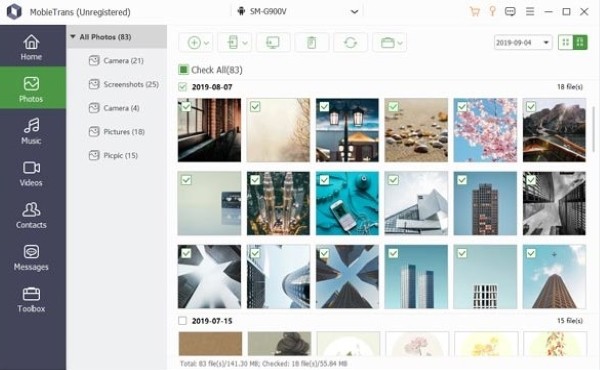
4단계 마지막으로 장치로 내보내기 버튼을 클릭하고 드롭다운 목록에서 iPhone을 선택하세요. 모든 사진이 전송될 때까지 기다리세요.

또한, 때문에 Apeaksoft MobieTrans 대부분의 Android 및 Apple 기기를 지원하며 Android에서 Android로 사진 전송, iPad에서 컴퓨터로, iPhone에서 iPad로 등.
2부. iCloud를 이용해 안드로이드에서 아이폰으로 사진을 쉽게 전송하기
iCloud에 클라우드에 사진, 문서, 메모, 비밀번호 및 기타 데이터를 안전하게 저장하고 모든 기기에서 자동 업데이트가 신속하게 이루어지도록 보장하는 Apple 서비스입니다. 따라서 여러 기기에서 사진, 파일, 메모 및 기타 콘텐츠를 다음을 통해 자신과 공유할 수 있습니다. iCloud에.
1단계 먼저 iPhone에서 사진을 즉시 동기화할 수 있도록 하려면 다음으로 이동하세요. 설정 > 사진 켜고 iCloud에 사진.
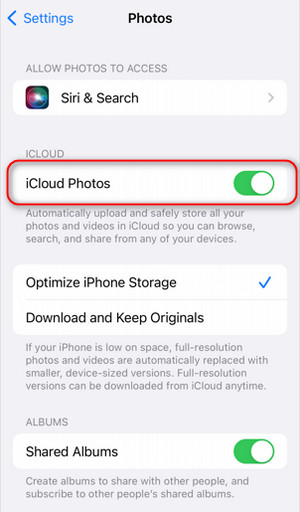
2단계 iCloud는 Android에서 작동하지 않으므로 Android 브라우저에 공식 웹사이트를 입력해야 합니다. 그런 다음 클릭하세요. 로그인 iPhone에서 귀하의 계정을 사용하세요.
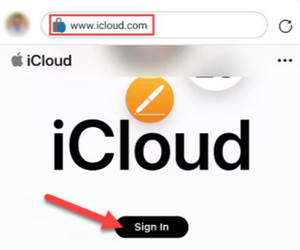
3단계로그인 후 피부개선 메인 페이지 상단의 버튼을 클릭하고 선택하세요 사진 인간을 앱 팝업되는 인터페이스.
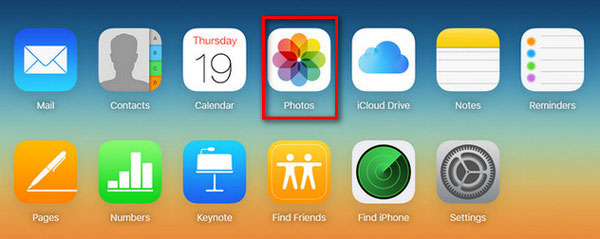
4단계그런 다음 원하는 사진을 선택할 수 있습니다. 가이드라가 인사말 도서관 or 추가 내부 항목 앨범.
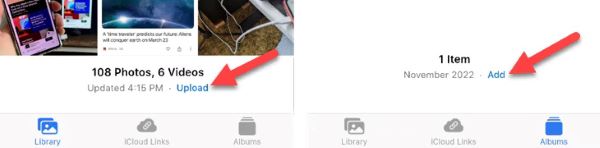
5단계그런 다음 선택한다 그리고 사진이 자동으로 업로드될 때까지 기다리세요. 동기화가 완료된 후 iPhone으로 전송된 모든 사진을 확인할 수 있습니다. iCloud에.
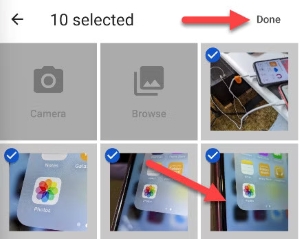
3부. Dropbox를 통해 Android에서 iPhone으로 사진을 전송하는 방법
드롭 박스 는 파일을 위한 또 다른 이상적인 클라우드 스토리지 솔루션입니다. 클라우드 스토리지에 파일을 저장하면 보안 서버에 업로드됩니다. 업로드되면 언제 어디서나 컴퓨터, 전화, iPad 또는 기타 호환 장치를 사용하여 파일에 액세스할 수 있습니다.
1단계설치 및 열기 드롭 박스 Android 휴대전화에서 다음을 입력하세요. 홈 페이지에서 세 개의 막대 왼쪽 상단 모서리에 있는 로고를 클릭하여 개인 페이지를 열고 메뉴 막대를 밀어서 선택하십시오. 설정.
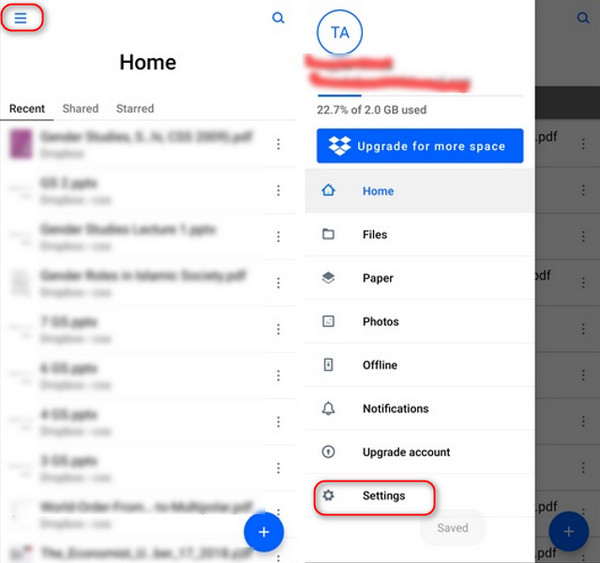
2단계 엽니다 연락처 동기화 다른 기기와 공유할 수 있습니다 드롭 박스. 그리고 사진이 자동으로 업로드되도록 설정하세요. 드롭 박스 켜서 클라우드 카메라 업로드.
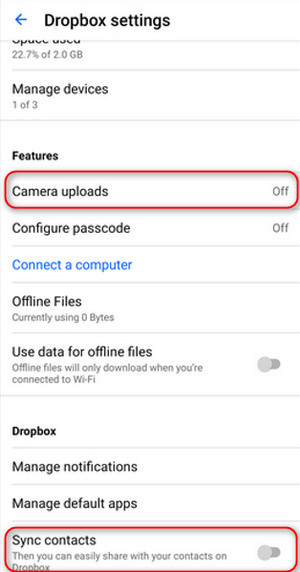
3단계 그런 다음 다시 홈 페이지를 눌러주세요 을 더한 버튼을 선택하고 사진 또는 동영상 업로드 아래 Dropbox에 추가 메뉴. 업로드하려는 사진을 선택하고 탭하세요. 가이드라가.
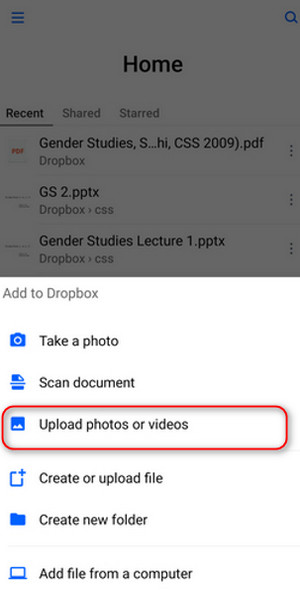
4단계마지막으로 다운로드 드롭 박스 iPhone에서 동일한 계정으로 로그인합니다. Android에서 업로드한 모든 사진을 홈페이지에서 직접 볼 수 있습니다. iPhone에 다운로드하여 프로세스를 완료합니다. 그런 다음 확인할 수 있습니다. Dropbox는 사진을 압축합니다 전송 중.
4부. 컴퓨터에서 Android에서 iPhone으로 직접 사진 전송
변환을 빠르게 완료해야 하고 품질과 같은 문제는 신경 쓰지 않는다고 가정해 보겠습니다. 그런 경우, 더 편리한 방법은 한 대의 컴퓨터만 사용하여 Android와 iPhone 간에 전송하는 것입니다.
1단계먼저 USB 케이블을 사용하여 Android 휴대전화를 컴퓨터에 연결해야 합니다. 연결이 성공하면 휴대전화의 사진과 비디오가 일반적으로 DCIM > 카메라.

2단계 이동하려는 사진을 선택하여 컴퓨터의 새 폴더로 드래그하세요.
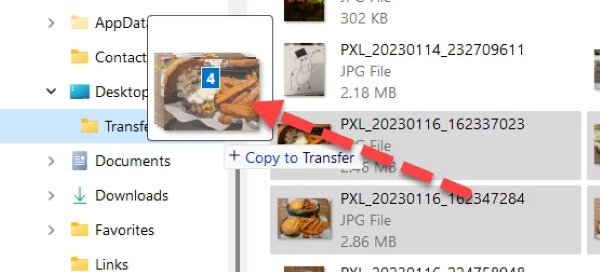
3단계 이제 Android를 분리하고 iPhone을 컴퓨터에 연결합니다. 컴퓨터에서 iTunes를 열고 필요한 모든 사진을 동기화합니다. 체크인할 수 있습니다. 사진 > 앨범 당신의 아이폰에.
결론
아십니까? Android에서 iPhone으로 사진을 전송하는 방법? 물론 그럴 것입니다. 위에서 언급한 모든 방법은 이 문제를 해결하는 데 도움이 될 수 있습니다. 다른 방법도 많이 있지만 간단히 말해서 품질을 잃지 않고 간단하고 빠르게 프로세스를 만들고 싶다면, Apeaksoft MobieTrans 최선의 선택이 될 수 있습니다.




